スマホで動画は、当たり前になってきていますよね。
通勤・通学のちょっとした時間や、お出かけした時の移動中
ドラマやアニメなどを見れるアプリが数多く登場しています。
しかも、簡単に検索できて、見たい動画を一発で
見つけられるので便利です。
しかも無料アプリなら嬉しいですよね。
詳しい動画解説
↓↓↓
![]()
こちらからiTunesStoreが開くので、こちらかインストール
↓↓↓
テレビ君 – 日本テレビ番組・バラエティ番組・ドラマ 無料視聴アプリ
1、「ドラマでんぱ」をインストール
iphoneのメニューから「APP Store」をタップ
2、
検索画面になっていないときは、「検索」をタップして
画面上部の「検索」と書かれた部分をタップ
3、
検索窓に「ドラマ」と入力して「検索」
4、
検索結果の2つ目くらいにある、「ドラマでんぱ」の画面をタップ
5、
「無料」ボタンをタップ
6、
「インストール」ボタンをタップ
7、
「iTunes Store」にサインイン
パスワードを入力して、「OK」をタップ
8、
こちらの表示が出れば、インストール完了です!
9、引き続き「テレビ君」をインストール
上記「4、」の検索結果に戻ってさらに後ろにある、
「テレビ君」の画面をタップ
10、
「無料」ボタンをタップ
11、
「インストール」ボタンをタップ
12、
続けてインストールすると、「iTunes Store」へのサインインの
手間が省けて、すぐインストール完了となります。
13、
「ドラマでんぱ」「テレビ君」アイコンが作成されました。
1、
上記で用意した「ドラマでんぱ」のアイコンをタップして起動します。
2、
起動画面…
3、
一番初めだけ、利用規約が表示されますので、
確認の上、「同意して利用する」をタップ
3、
ランキング結果に反映されるようです。
どちらかをタップ。
4、
更新情報:新着作品が一覧で表示されます。
5、
ランキング:週間ランキング 総合・男女別で表示されます。
6、
タイトル:50音順で、タイトル検索ができます。
作品ごとに表示されます。
複数話ある時は、対象の分をタップして視聴します。
※「お気に入り追加」をタップするとお気に入りに追加できます。
7、
お気に入り:上記で登録したお気に入り動画の保存場所
8、
インフォメーション:よくある質問等あるので、
不明な点はここを確認してみて下さい。
1、
上記で用意した「テレビ君」のアイコンをタップして起動します。
2、
メインメニュー
A
最新番組:新着のバラエティー番組が表示されます。
B
番組一覧:キーワードでバラエティ番組が表示されます。
また、画面一番上の「検索」をタップして、検索もできます。
検索窓にキーワードを入力して検索
C
ドラマ一覧: キーワードでドラマ番組が表示されます。
また、上記「B、」と同様に、画面一番上の「検索」をタップして、
検索もできます。
D
お気に入り:上記で登録したお気に入り動画の保存場所
iphoneには、この他にも数多くのアプリがあります。
まずはこちらからお試しいただき、
便利に動画を視聴してみて下さい!

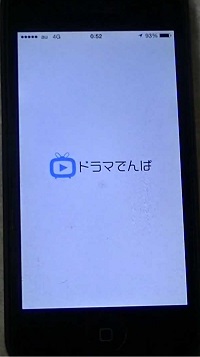
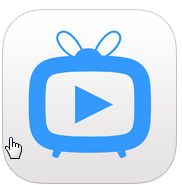

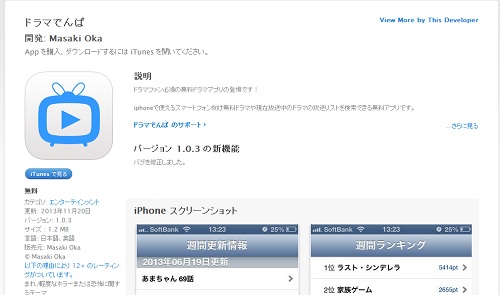
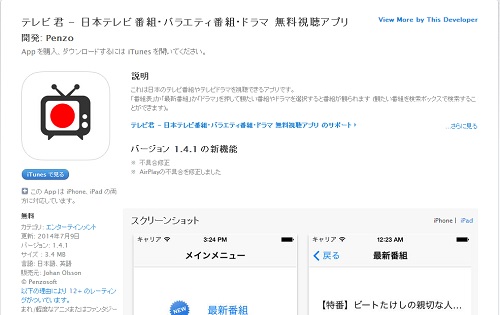

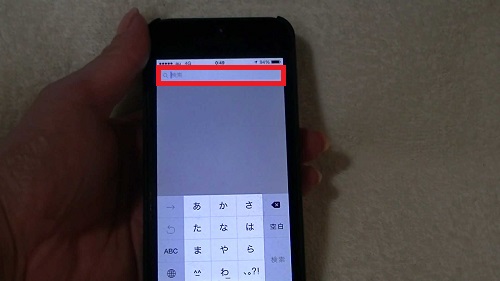
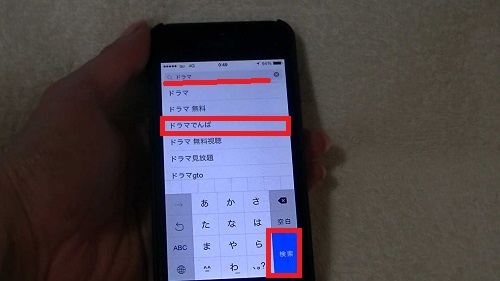
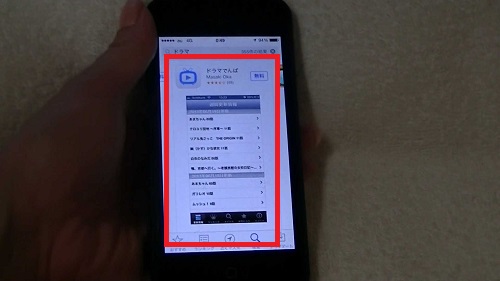
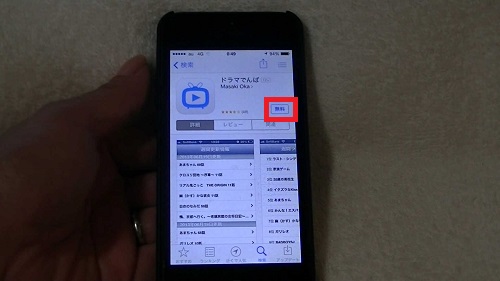
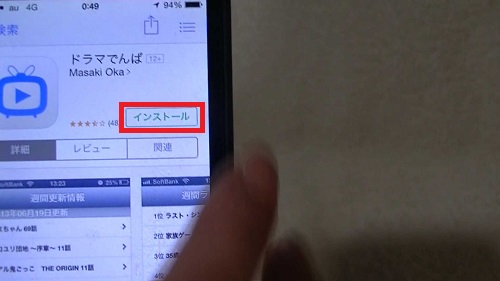
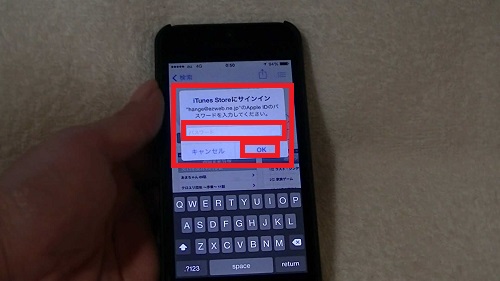
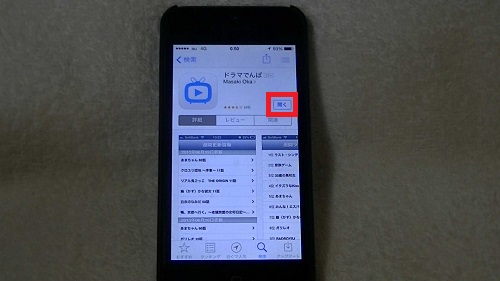
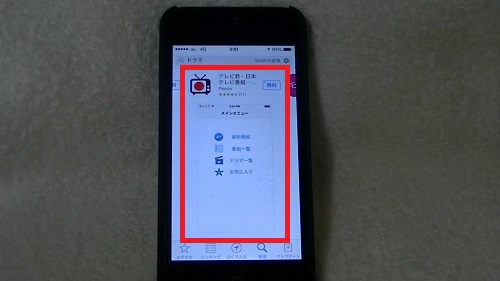
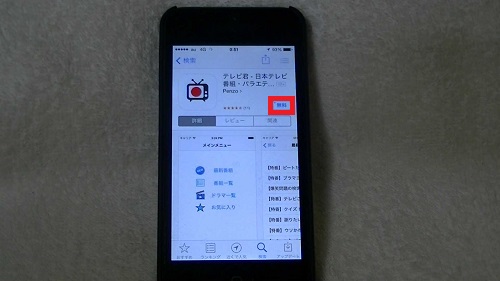
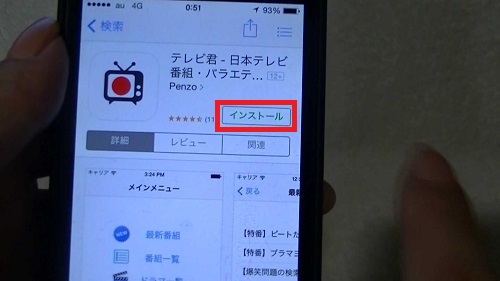
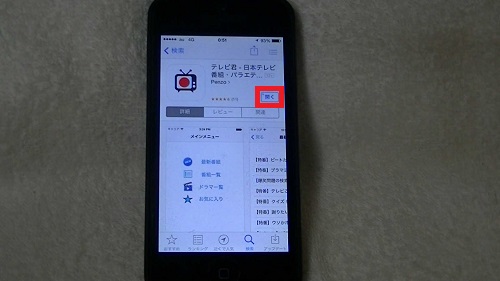
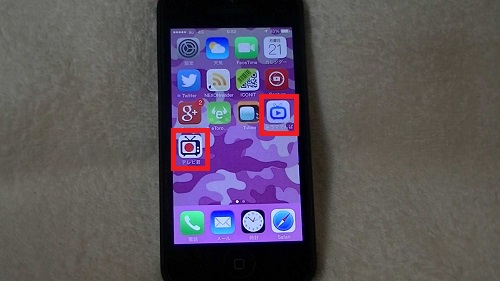
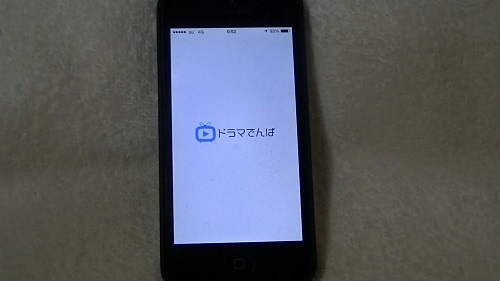
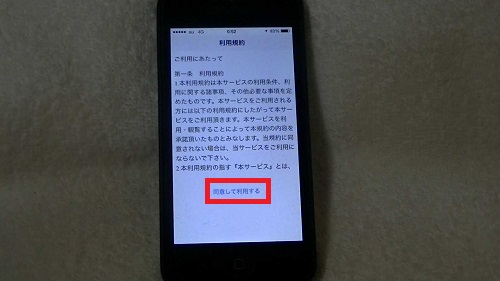
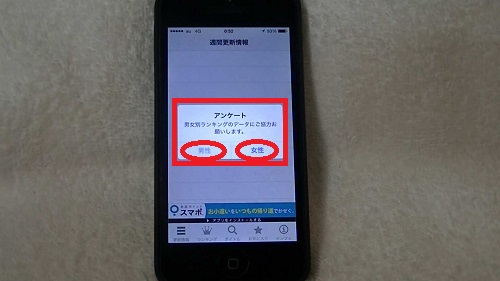
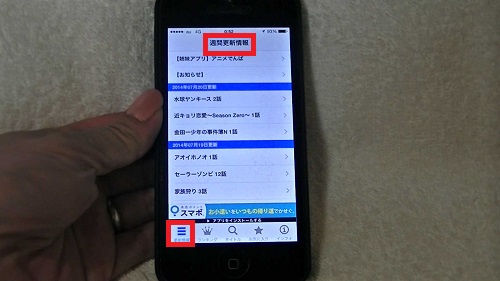
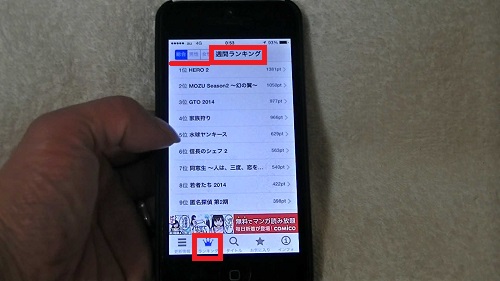
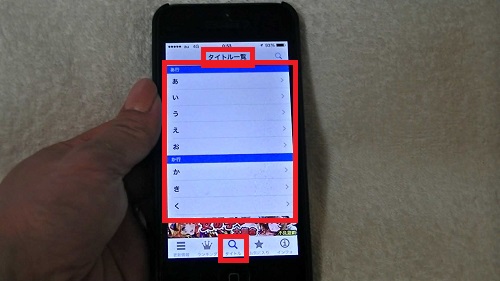
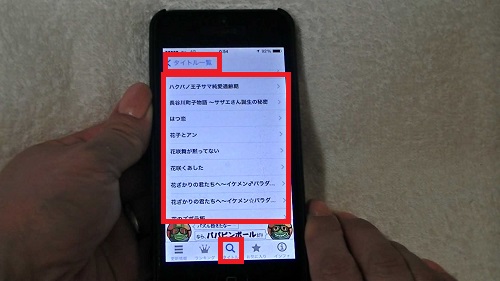
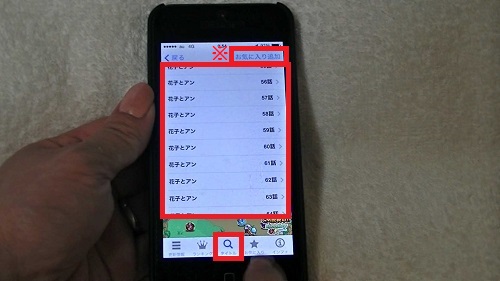
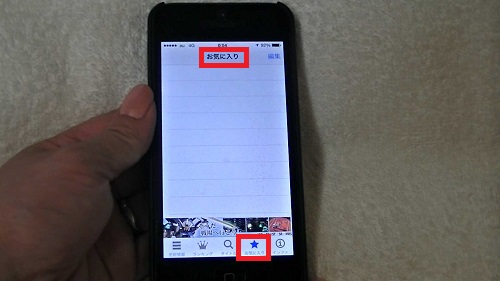
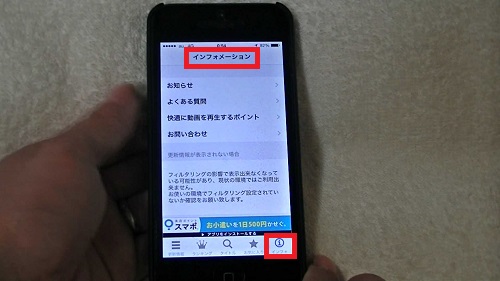

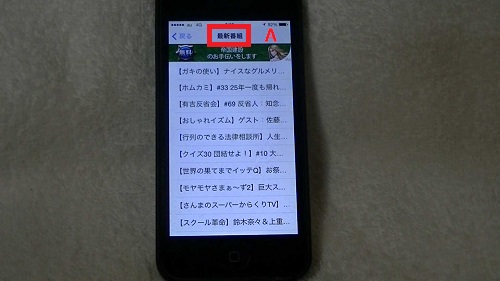
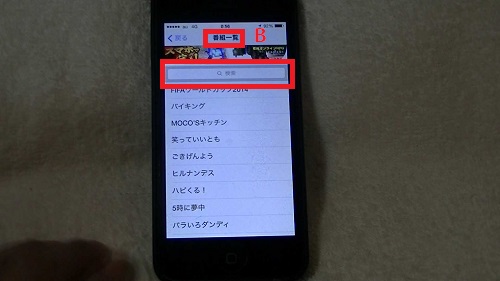
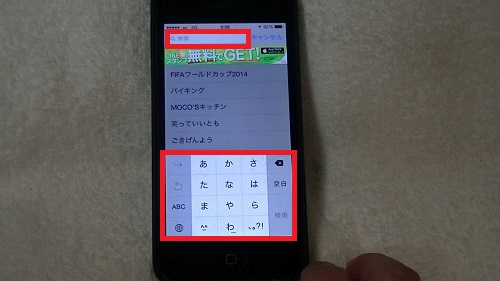
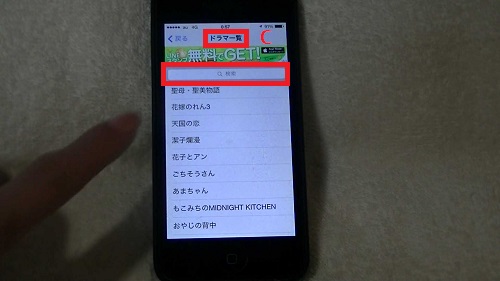
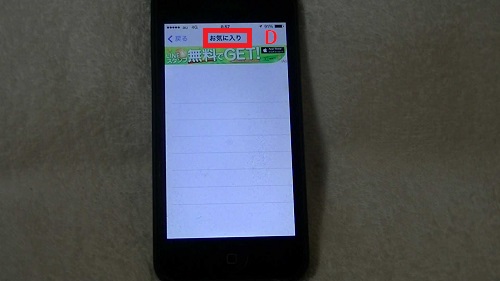









コメント